
一、安装Win7系统之后鼠标键盘不能用的原因:
随著Intel的Skylake平台到来,随之而来的问题就是按照正常方式装不了Win7,Skylake相比早期的规划方案, 增加了对USB 3.1接口的支持,因此将不再支持原有的EHCI主控,变更为最新的XHCI主控。这一变动导致在安装Win7的过程中会出现USB接口全部失灵的状况,不仅无法使用USB键鼠对安装接口进行操作,同时系统也无法读取U盘中的安装档。
如果透过sata光驱使用光盘来安装Win7系统,由于Win7并不包含 XHCI USB3.0 的驱动,所以就算能让你安装进桌面,最后还是会因为缺少XHCI USB3.0驱动而无法使用USB键盘鼠标,因为Win 7也不支持100系列平台所使用的XHCI架构,偏偏XHCI又不向下兼容于EHCI。所以为了解决这个问题,我们必须将XHCI驱动加入Win 7的安装镜像(光盘)或U盘中。
二、安装Win7系统之后键盘鼠标不能用的解决方法:
1、更换PS/2圆口的键鼠
在既不能上网下载“驱动精灵”安装驱动,又不能插U盘安装驱动的情况下,如果有PS/2圆口的键鼠的情况下,插上PS/2圆口的键鼠的就可以缓解无法操作的问题。打驱动还得看下面第二条。
2、通过内置光驱安装驱动
内置光驱:内置光驱是固定在机箱里面的光驱,是供电脑用来读写光碟内容的机器。其一般采用IDE接口,接在电脑中的IDE接口上,接好后一般就不轻易取下来了。
外置光驱:外置光驱就是在机箱外面放置的光驱,具有便携、移动的特点。具有多种数据接口,主要还是USB接口,有的可能还具有12V直流电源接口,具有多种类型,比如CD -ROM、DVD-ROM、蓝光光驱等等。
将“驱动精灵”或网卡驱动提前刻录到光盘中,通过内置光驱进行安装程序或驱动。
3、安装Win10系统
我们安装Win10系统就不会出现键盘鼠标不能用/失灵没反应的情况了。
4、使用原版Win7系统注入XHCI USB3.0驱动来安装
在《Win7原装ISO镜像封装USB3.0和常见驱动》中可以看看解决办法。
三、win7系统重装解决问题
方法1:装系统的时候在光驱放入驱动光盘(配置电脑的时候一起带回来的)。
方法2:从win7光盘启动。

解决办法是在BIOS中开启windows 7 Installation:
SETTINGS→Advanced→Windows OS Configuration→windows 7 Installation→Enabled。
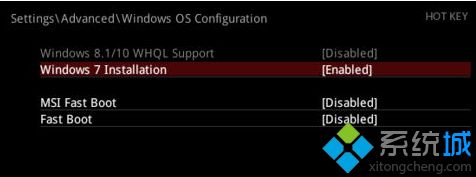

注意事项:安装完win7,加载完驱动,请把windows 7 Installation关闭。
以上就是关于win7安装时鼠标键盘不能用的解决方法啦,有出现同样情况的可以按照上面的方法来解决哦。






